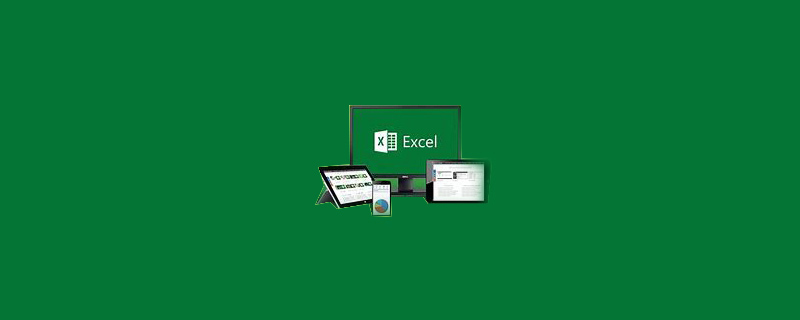
Excel 꺾은선형 차트에 숫자 값을 표시하는 방법은 무엇입니까?
이 폴리라인에 데이터 레이블을 추가할 수 있습니다.
1. 아래와 같이 Excel2010 버전을 예로 들어 보겠습니다. 꺾은선형 차트에 정점 값을 표시하려면 먼저 꺾은선형 차트를 클릭한 다음 팝업 상자에서 "데이터 레이블 추가"를 선택하세요.
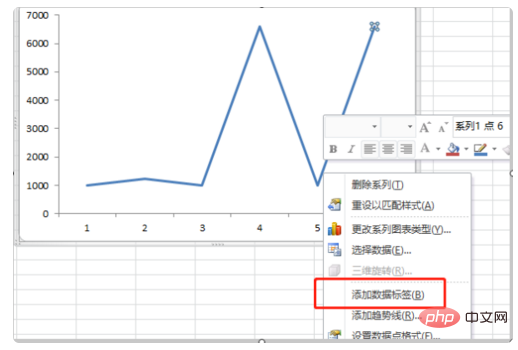
2. 그러면 값이 선 차트에 성공적으로 추가된 것을 볼 수 있습니다. 이때 임의의 값을 클릭한 다음 마우스 오른쪽 버튼을 클릭하고 메뉴에서 "데이터 레이블 형식 설정"을 선택할 수 있습니다.
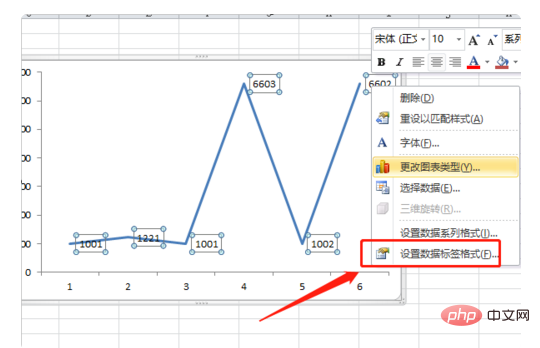
3. 팝업 설정 상자에서 표시할 위치를 선택하고 여기에서 하단을 선택한 후 마지막으로 아래에서 닫기를 클릭합니다. 아래 그림을 보면 Vertex 값이 모두 낮게 표시되어 있는 것을 확인할 수 있습니다.
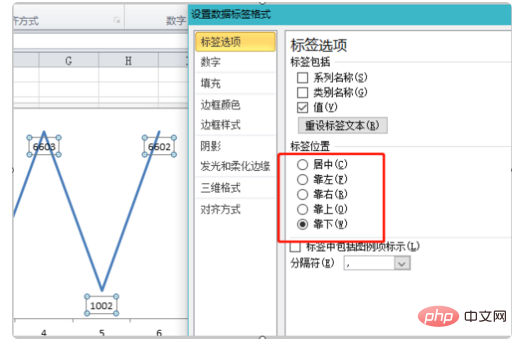
더 많은 Excel 관련 기술 기사를 보려면
Excel 기본 자습서 칼럼을 방문하세요! 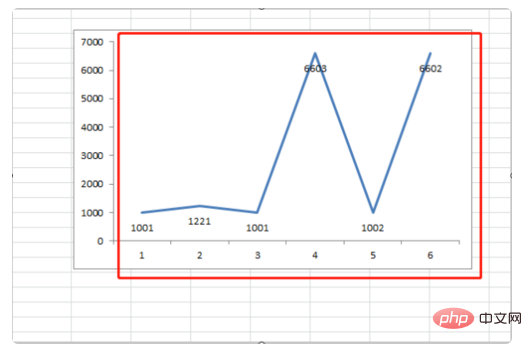
위 내용은 Excel 꺾은선형 차트에 숫자 값을 표시하는 방법의 상세 내용입니다. 자세한 내용은 PHP 중국어 웹사이트의 기타 관련 기사를 참조하세요!